הסיבה העיקרית לכך ש-Valheim פופולרי מאוד בקרב שחקנים היא שהמשחק מאפשר לשחקנים ליצור שרתים משלהם. אולם לאחרונה, שחקנים רבים נתקלו בבעיה שהשרת הייעודי של Valheim אינו מוצג כאשר הם מצטרפים לשרת או מפתחים את השרת.
אל תדאג. כאן במאמר זה מוצגים לכם 4 פתרונות פשוטים, בעזרתם תוכלו לבטל את הבעיה במהירות בעצמכם.
נסה את הפתרונות הבאים:
להלן 4 פתרונות שעזרו לשחקנים רבים. אתה לא צריך לנסות את כל הפתרונות. התחל עם הראשון עד שתמצא אחד שמתאים לך.
לפני שתנסה את העצות הבאות, עליך תחילה הפעל מחדש את Steam פעם אחת . הפעלה מחדש של Steam תנקה את המטמון ותחזיר את הלקוח מתקלות. זה שימושי במיוחד כאשר השרת מוגדר לאחרונה.
- מנהל התקן רשת
פתרון 1: הפעל מחדש את התקני הרשת שלך
הבעיה של השרת שלא מופיע קשורה כמובן לרשת. אתה יכול לנסות קודם התקני הרשת שלך ל הַתחָלָה כדי לוודא שכולם עובדים.
להלן מדריך קצר כיצד לעשות זאת:
1) הפעל את שלך מַחשֵׁב , שלך נתב ואת מוֹדֶם הַחוּצָה.
2) המתן לפחות 30 שניות.
3) הפעל את המכשירים שלך לפי הסדר: מודם > נתב > מחשב .
4) לאחר החזרה לאינטרנט, הפעל את Valheim ובדוק אם אתה יכול למצוא את שרת היעד.
אם התיקון הזה לא עוזר לך, פשוט תסתכל על הבא.
פתרון 2: עדכן את מנהל ההתקן של הרשת שלך
סיבה אפשרית נוספת לכך שאינך יכול למצוא את השרת היא שאתה מנהל התקן רשת פגום או מיושן להשתמש. אתה תמיד צריך לוודא שמנהל ההתקן של הרשת שלך מעודכן כדי למנוע בעיות ביצועים וקישוריות, במיוחד אם אתה מצויד בלוח אם למשחקים ברמה גבוהה.
אם אין לך גישה לאינטרנט בכלל, אתה יכול להשתמש ב- פונקציית סריקה לא מקוונת עדכן את מנהל ההתקן של הרשת שלך מ-Driver Easy.באופן ידני - אתה יכול להוריד באופן ידני את גרסת מנהל ההתקן העדכנית ביותר של מתאם הרשת שלך מאתר יצרן ההתקן ולאחר מכן להתקין אותה. זה דורש ממך זמן ומספיק כישורי מחשב.
באופן אוטומטי - עם דרייבר קל אתה יכול לבוא איתי שני קליקים הצליח בקלות לעדכן את כל מנהלי ההתקן הפגומים במחשב האישי שלך.
דרייבר קל הוא כלי שיזהה אוטומטית, יוריד ו(אם יש לך את גרסה פרו יש) יכול להתקין.
תקבל עם גרסה פרו מאת Driver Easy תמיכה מלאה כמו גם אחד 30 יום החזר כספי .אחד) להוריד ולהתקין דרייבר קל .
2) לרוץ דרייבר קל כבה ולחץ לסרוק עכשיו . כל מנהלי ההתקן הפגומים במחשב שלך יתגלו תוך דקה.
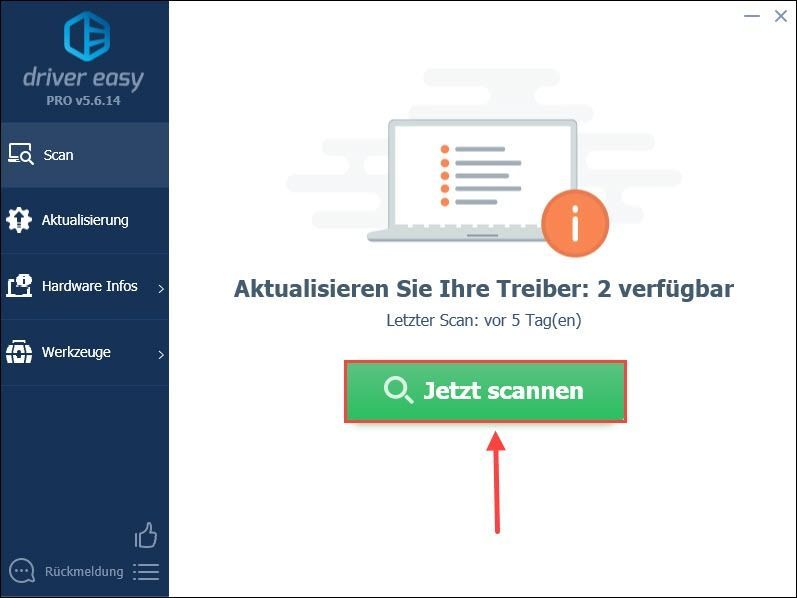
3) לחץ עדכון ליד מתאם הרשת שלך כדי להוריד ולהתקין את גרסת מנהל ההתקן העדכנית ביותר שלו במחשב האישי שלך.
או שאתה יכול פשוט רענן הכל לחץ כדי לעדכן אוטומטית את כל מנהלי ההתקן הפגומים במחשב שלך.
(בשני המקרים, ה גרסה פרו נָחוּץ.)
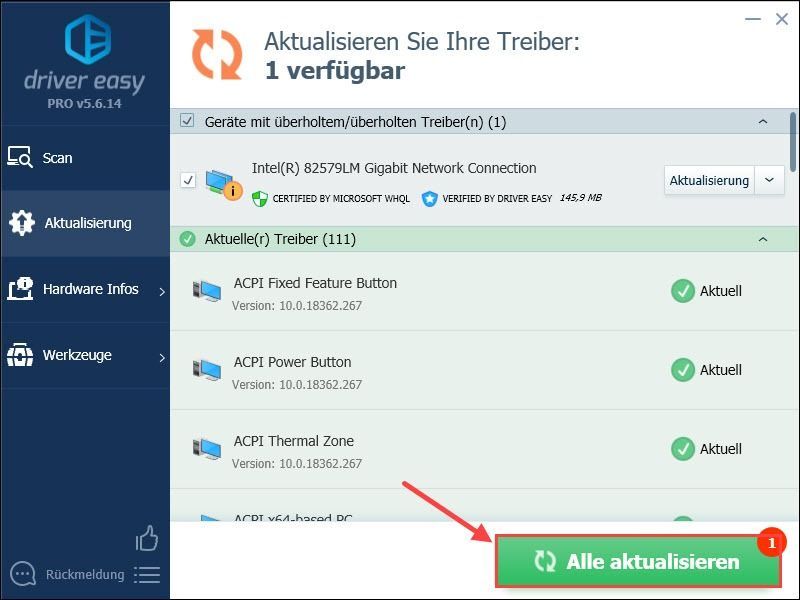
הערה: אתה יכול גם להשתמש ב גרסה חופשית עדכן את מנהל ההתקן של הרשת שלך, אך עליך לנהל חלקית את העדכון באופן ידני.
דרייבר Easy Pro מציע תמיכה טכנית מקיפה. אם אתה זקוק לסיוע, אנא צור קשר עם צוות התמיכה של Driver Easy בכתובת .4) הפעל מחדש את המחשב ובדוק את תקינות השרת שלך.
פתרון 3: השבת באופן זמני את תוכניות האנטי-וירוס וחומת האש שלך
ייתכן שתוכנית האנטי-וירוס או חומת האש שלך חוסמת את החיבור לשרת. אתה יכול להשבית זמנית את התוכנות הללו כדי לראות אם ניתן למצוא את השרת שלך שוב.
כתוצאה מכך, המחשב שלך מותקף בקלות על ידי וירוסים ותוכנות זדוניות. אז אנא היזהר ואל תבקר באתרים לא מוכרים.1) הקש על מקש Windows במקלדת כדי לפתוח את תפריט התחל.
לָתֵת חומת האש של Windows בשורת החיפוש ולחץ על תוצאת החיפוש חומת האש של Windows Defender .
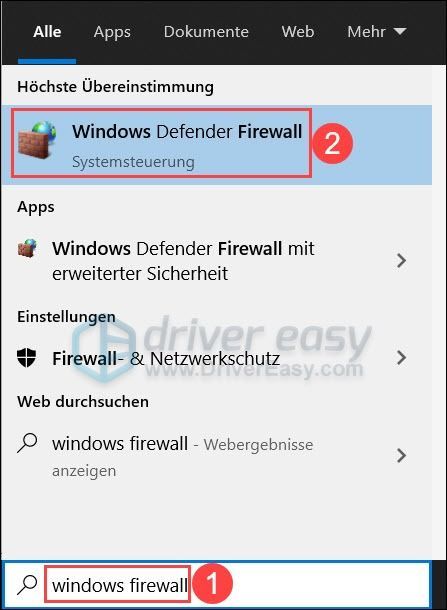
2) לחץ הפעל או כבה את חומת האש של Windows Defender .
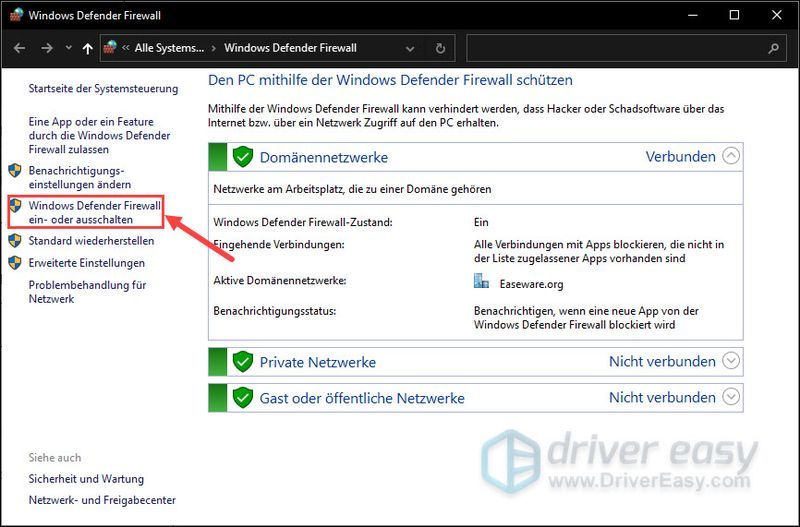
3) בחר השבת את חומת האש של Windows Defender עבור רשת הדומיין, הרשת הפרטית והרשת הציבורית.
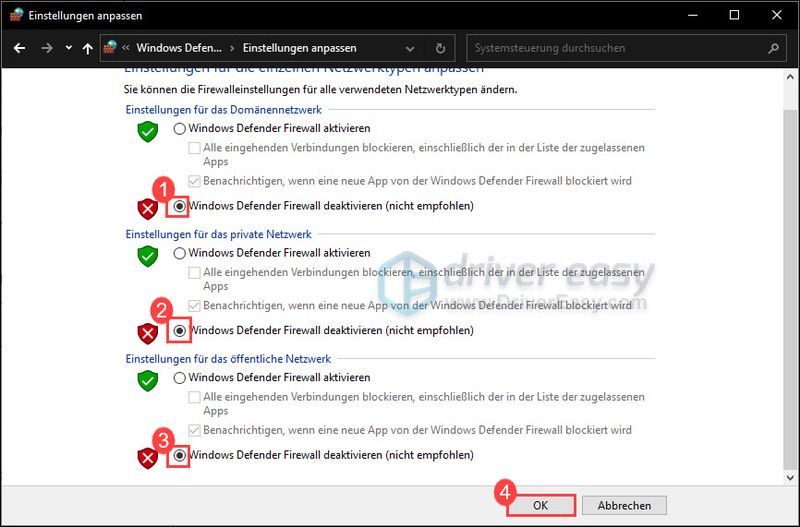
4) הפעל מחדש את Valheim לאחר כיבוי חומת האש שלך ובדוק אם אתה יכול למצוא את השרת כעת.
אם עדיין אינך מוצא את השרת, הפעל מחדש את חומת האש שלך וראה את הפתרון הבא.
פתרון 4: הפעל את גילוי הרשת
גילוי רשת מאפשר ל-Windows 10 להציג ולמצוא מכשירים אחרים ברשת. עליך לוודא שתכונה זו מופעלת כדי למנוע בעיות חיבור.
1) לחץ על בפינה השמאלית התחתונה של שורת המשימות סמל מחשב ולבחור הגדרות רשת ואינטרנט הַחוּצָה.
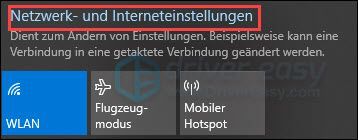
2) לחץ מרכז רשת ושיתוף .
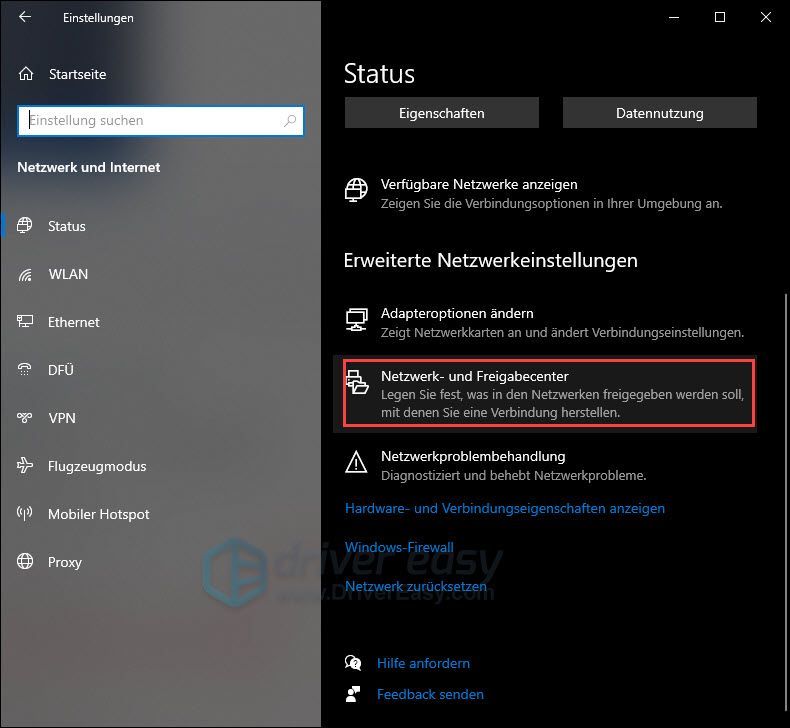
3) לחץ שנה הגדרות שיתוף מתקדמות .
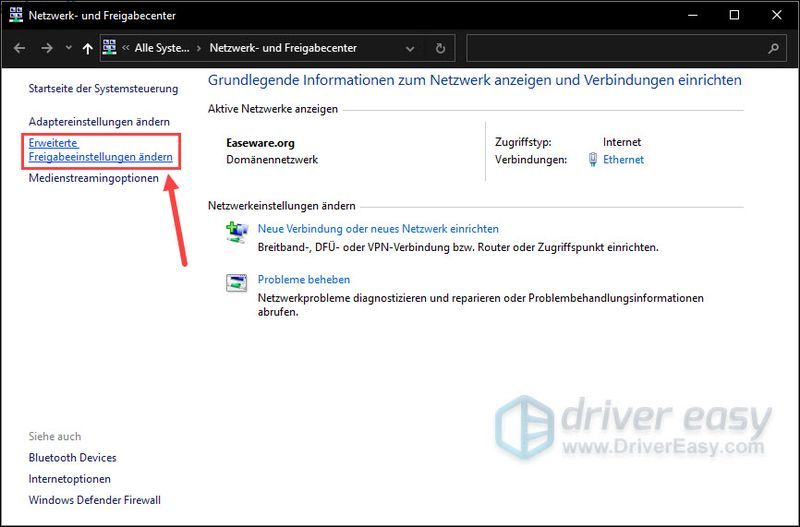
4) לְהַרְחִיב הקטע הפרטי וודא ש הפעל את גילוי הרשת נבחר.
סמן את אותה הגדרה תחת אורח או ציבורי.
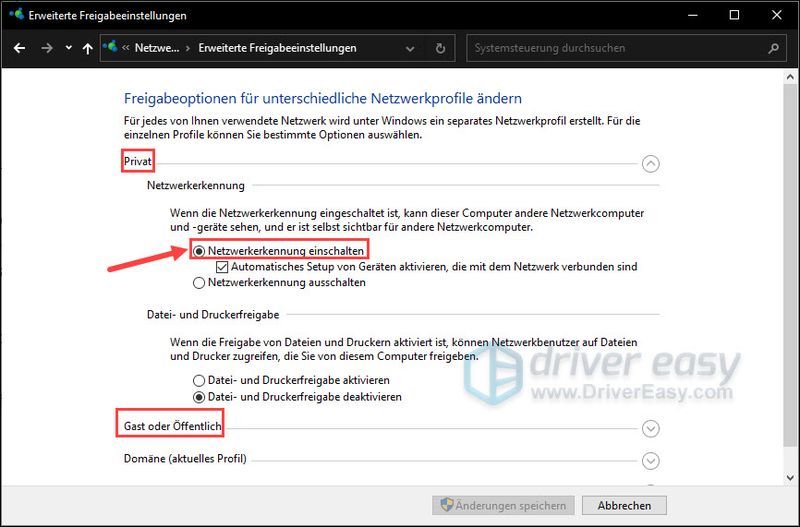
5) כעת הפעל מחדש את המחשב ובדוק את החיבור עם השרת שלך.
אנו מקווים שהבעיה שלך נפתרה בהצלחה. אם יש לך שאלות או הצעות אחרות עבורנו, אנא אל תהסס להשאיר תגובה. אנו נחזור אליך בהקדם האפשרי.






